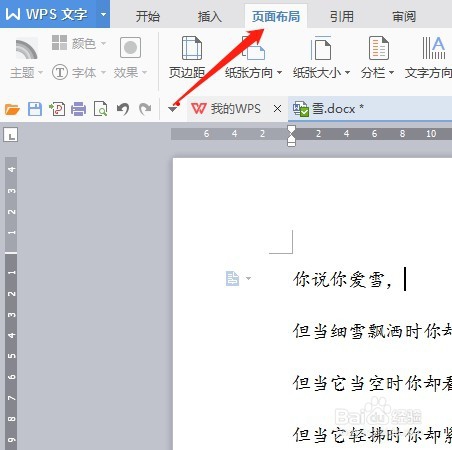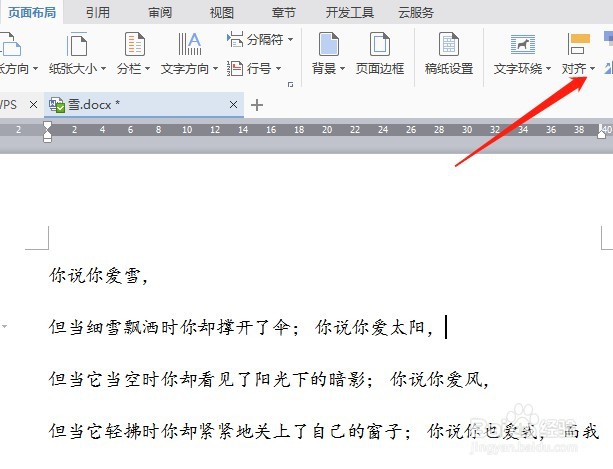Word文本如何插入网格线
1、打开你的Word文档,或者新建文档。
2、点击菜单栏的页面布局。
3、接着点击页面布局下的对齐工具选项。
4、点击对齐下的网格线。
5、这时整片文档就全部插入了网格线,如图。
6、点击对齐下的绘图网格,对网格线进行设置。
7、修改水平间距和垂直间距以及网格起点等,点击确认。完成对网格线的设置。
声明:本网站引用、摘录或转载内容仅供网站访问者交流或参考,不代表本站立场,如存在版权或非法内容,请联系站长删除,联系邮箱:site.kefu@qq.com。
阅读量:89
阅读量:47
阅读量:34
阅读量:71
阅读量:66